时间:2021-07-01 10:21:17 帮助过:3人阅读
通常情况下,U盘都被格式化成FAT32文件格式,这样就限制了U盘的容量,只能限制在4G内,为了能够使用大容量的U盘,用户就需要将U盘FAT32格式转换成NTFS格式,那么这个操作时候是怎么完成的呢?其实方法很简单。
操作步骤:
一、首先我们要打开“我的电脑”找到你的U盘,右键U盘选择“属性”
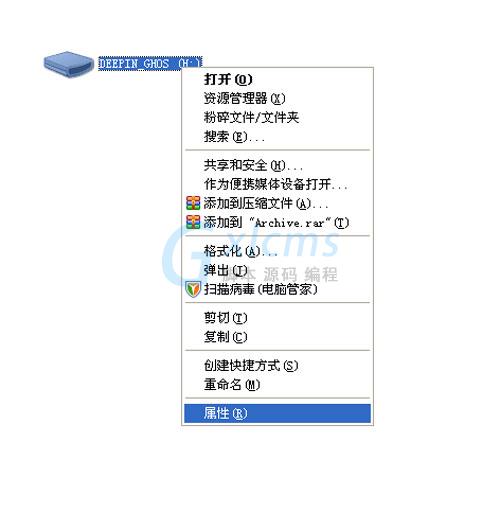
二、接着选择“硬件”点选“你的u盘盘符”--“属性”选择“策略”勾选为“为提高性能而优化”最后点击确定。
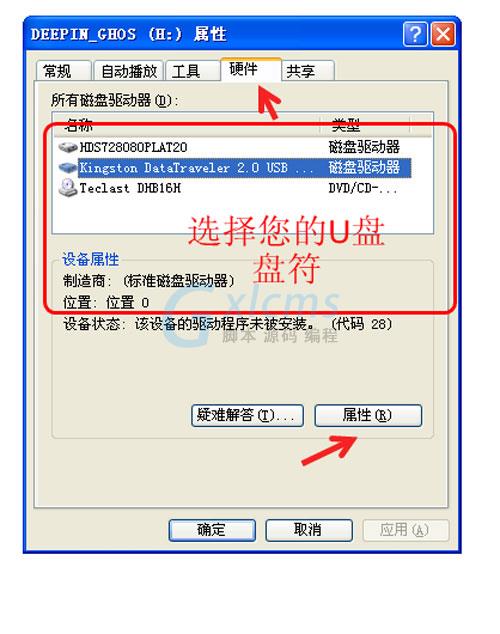
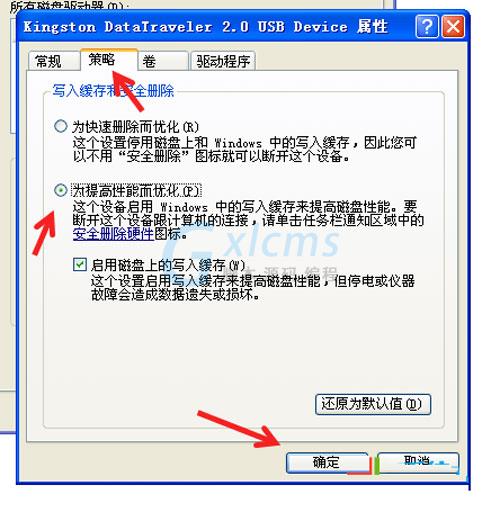
三、最后,我们点击-开始--运行---输入CMD ----输入convert X:/FS:NTFS,其中的X就是你U盘盘符;

比如U盘盘符就是H,我们就输入convert H:/FS:NTFS

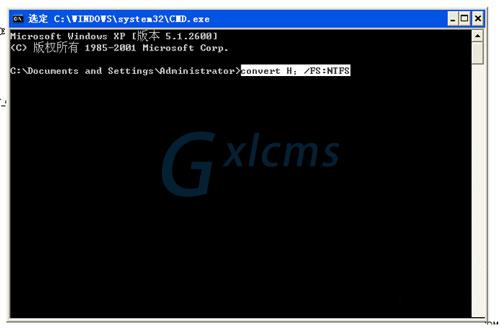
体积小,功能多,携带方便,这就是U盘能够成为当今主流移动存储器的原因,而且它本身的权限设置也给用户的管理带来了很多方便,上述简单的几个小步骤就是U盘FAT32格式转换成NTFS的,常使用U盘的用户可以先把这个小常识先收藏着。